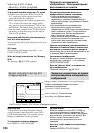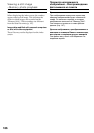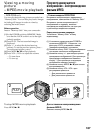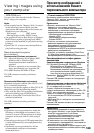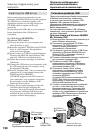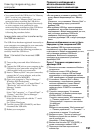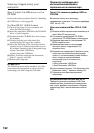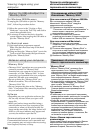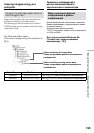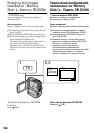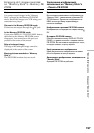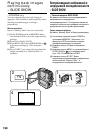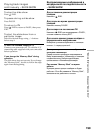192
Step 2 Install the USB driver on the
CD-ROM
Perform the entire procedure listed in “Installing
the USB Driver” on the page 190.
For Mac OS 8.5.1/8.6/9.0 users
(1)Turn on the power of your computer and
allow the Mac OS to load.
(2)Insert the supplied CD-ROM in the CD-ROM
drive of your computer.
(3)Double-click the CD-ROM drive icon to open
the window.
(4)Double-click the icon of the hard disk
containing the OS to open the window.
(5)Move the following 2 files from the window
opened in step 3 to the System Folder icon in
the window opened in step 4 (drag and drop).
•Sony Camcorder USB Driver
•Sony Camcorder USB Shim
(6)When “Put these items into the Extensions
folder?” appears, click OK.
(7)Restart your computer.
For Mac OS 9.1
The USB driver need not be installed. Your Mac
is automatically recognized as a driver just by
connecting your Mac using the USB cable.
Пункт 2 Установите драйвер USB на
CD-ROM
Выполните полностью процедуру,
приведенную в разделе “Установка драйвера
USB” на стр. 190.
Для пользователей Mac OS 8.5.1/8.6/
9.0
(1)Включите Ваш персональный компьютер и
дайте Mac OS загрузиться.
(2)Установите прилагаемый CD-ROM в
накопитель CD-ROM Вашего компьютера.
(3)Двойным щелчком по пиктограмме CD-
ROM откройте окно.
(4)Двойным щелчком по пиктограмме
жесткого диска, содержащего ОС,
откройте окно.
(5)Переместите следующие 2 файла из окна,
открытого при выполнении инструкций
пункта 3, на пиктограмму System Folder в
окне, открытом при выполнении
инструкций пункта 4 (потяните и
отпустите).
• Sony Camcorder USB Driver
• Sony Camcorder USB Shim
(6)Когда появится вопрос “Put these items into
Extensions folder?”, нажмите кнопку ОК.
(7)Перезапустите Ваш персональный
компьютер.
Для операционной системы Mac OS 9.1
Требуется установка драйвера USB. Ваш
компьютер Mac автоматически распознает
как только драйвер подсоединен к Вашему
компьютеру Mac с использованием кабеля
USB.
Viewing images using your
computer
Просмотр изображений с
использованием Вашего
персонального компьютера